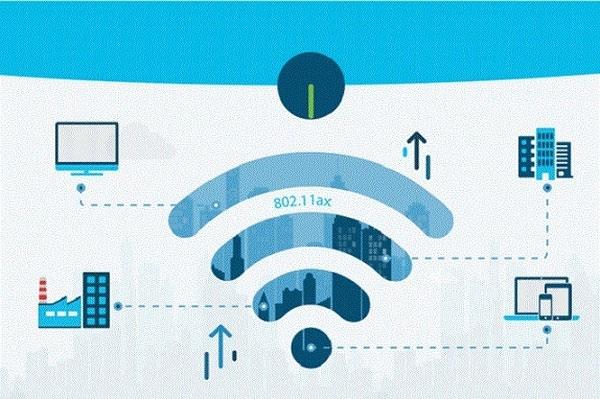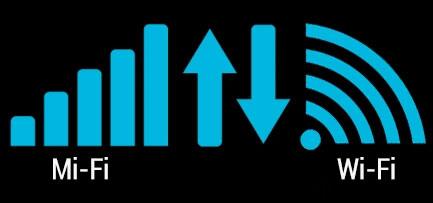Искате ли да знаете разликата между MiFi и WiFi? Със сигурност разликата не е само в буквите „M” и „W”. Тези два термина имат различни значения. Така че, ако искате да знаете разликата между MiFi и WiFi, намерете отговора в следващата статия!
Какво е WiFi?
Просто казано, WiFi е стандарт за безжична мрежа, който устройствата използват, за да комуникират помежду си, без да са необходими свързващи кабели.
Перфектен пример е Mac или iPhone. Mac има вътрешен WiFi чип, който позволява на потребителите да го свързват към безжична гореща точка. Това е същото с iPhone.
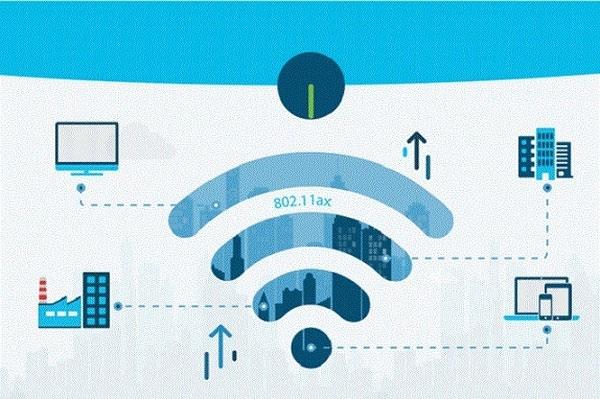
WiFi е стандарт за безжична мрежа
Не забравяйте, че WiFi не е приложение, което означава, че не може да бъде изтеглено по същия начин, по който изтегляте други приложения (като Facebook ).
Следователно устройства като iPhone, iPad, iPod или Mac са оборудвани с WiFi функции и имат способността да взаимодействат безжично с други WiFi съвместими устройства.
Какво е MiFi?

MiFi се отнася до преносимо интернет устройство, захранвано от батерии
MiFi се отнася до преносимо интернет устройство, захранвано от батерии, което позволява на множество крайни потребители и мобилни устройства да споделят 3G, 4G или 5G мобилна широколентова интернет връзка чрез създаване на мобилна гореща точка (мобилна гореща точка).
Просто казано, MiFi е клетъчен модем или рутер, способен да осигури достъп до интернет чрез процес, наречен тетъринг . С други думи, MiFi е преносим 3G, 4G или 5G рутер, захранван с батерии.
Разлика между MiFi и WiFi
WiFi и MiFi се различават по това, че MiFi е захранвано от батерии преносимо интернет устройство с WiFi възможности, докато WiFi е по същество стандарт за безжична мрежа.
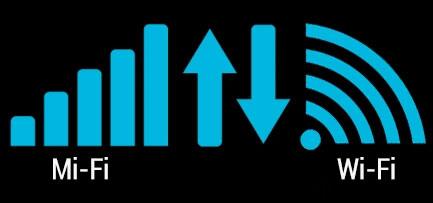
MiFi и WiFi са две понятия с различно значение
MiFi устройство обикновено е свързано към клетъчна мрежа и е в състояние да осигури интернет връзка на около 10 устройства едновременно. MiFi може да поддържа както WiFi стандарти, така и технологии за мобилни данни, включително 3G, 4G, 5G или LTE .
Това означава, че MiFi устройство може да получава мобилни данни от доставчици на данни като телекоми.
MiFi устройство има два компонента: модем и WiFi рутер. Компонентът на модема поддържа 3G, 4G или LTE и осигурява интернет свързаност към устройства с активиран WiFi, като iPhone, iPad, Mac или Windows PC. От друга страна, задачата на компонента на WiFi рутера е да осигури WiFi връзка.
Ако искате да инвестирате в силна, изключително преносима интернет връзка и да спестите батерия и данни за вашия телефон, MiFi рутерът е най-добрият избор.
Това е доста голяма разлика между WiFi и MiFi. Ако се чудите дали да закупите WiFi или MiFi рутер, тогава имате отговора, от който се нуждаете.
Виж повече: